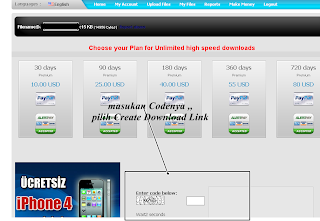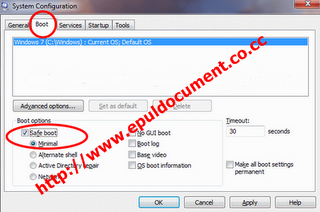Sorry Buat teman-teman yang sudah reques bagaimana mengunci software menggunakan software,,tapi kali ini saya berbeda tapi intinya sama mengunci folder, yaitu mengunci folder tanpa menggunakan software melainkan menggunakan scrip. maaf baru saya baru posting sekarang,,,soalnya saya abis keluar kota..
jadi curhat nehhhhhhhhhh heheheh
baiklah Langsung saja ke TKP ,,,, cekidottt
Ikuti Langkah-langkah nya di bawah ini >>>>>>>>>>>>>>>>>>>>
1.buka windows explorer kamu,klik kanan -- new -- text document.copy script berikut ke dalam text document yang telah dibuat tadi tanpa tanda kutip
========================================
2.copy script berikut ke dalam text document yang telah dibuat tadi tanpa tanda kutip
3.pada tulisan yang dicetak miring bewarna merah berikut "password anda" diisi dengan password atau kata kunci untuk mengakses folder
anggap saja passwordnya " abcdef "
---------------------------------------------
Maka script / kode harus menjadi seperti
---------------------------------------------
4.simpan text document dengan nama "locker.bat". dan pilih all files pada save as type.double klik file yang bernama locker.bat tadi
5.maka akan muncul perintah / command seperti dibawah.tekan huruf y pada keyboard dan klik enter6.jika sudah,maka akan muncul folder yang bernama private. nah...., difolder private sinilah kamu meletakkan file file penting yang rasanya orang lain tidak tahu dan ingin di password
7.jika kamu sudah meletakkan file file penting kamu ke private folder,dan kamu ingin menguncinya dengan password.lakukan kembali cara no.4 dan 5
8.dan jika kamu ingin mengakses folder yang dipassword tadi,klik file locker.bat dan masukkkan password kamu tadi ,lalu tekan enter9.enjoy jika bingung dan belum berhasil langsung saja bro bertanya,jangan sungkan sungkan sama saya,karena saya akan membalas dan memberikan solusinya sesegera mungkin
9.enjoy ^_^ jika bingung dan belum berhasil langsung saja bro bertanya,jangan sungkan sungkan sama saya,karena saya akan membalas dan memberikan solusinya sesegera mungkin
Selamat Mencoba ok
jadi curhat nehhhhhhhhhh heheheh
baiklah Langsung saja ke TKP ,,,, cekidottt
Ikuti Langkah-langkah nya di bawah ini >>>>>>>>>>>>>>>>>>>>
1.buka windows explorer kamu,klik kanan -- new -- text document.copy script berikut ke dalam text document yang telah dibuat tadi tanpa tanda kutip
========================================
2.copy script berikut ke dalam text document yang telah dibuat tadi tanpa tanda kutip
Quote:========================================
Quote: cls
@ECHO OFF
title Folder Private
if EXIST "Control Panel.{21EC2020-3AEA-1069-A2DD-08002B30309D}" goto UNLOCK
if NOT EXIST Private goto MDLOCKER
:CONFIRM
echo Are you sure you want to lock the folder(Y/N)
set/p "cho=>"
if %cho%==Y goto LOCK
if %cho%==y goto LOCK
if %cho%==n goto END
if %cho%==N goto END
echo Invalid choice.
goto CONFIRM
:LOCK
ren Private "Control Panel.{21EC2020-3AEA-1069-A2DD-08002B30309D}"
attrib +h +s "Control Panel.{21EC2020-3AEA-1069-A2DD-08002B30309D}"
echo Folder locked
goto End
:UNLOCK
echo Enter password to unlock folder
set/p "pass=>"
if NOT %pass%== password anda goto FAIL
attrib -h -s "Control Panel.{21EC2020-3AEA-1069-A2DD-08002B30309D}"
ren "Control Panel.{21EC2020-3AEA-1069-A2DD-08002B30309D}" Private
echo Folder Unlocked successfully
goto End
:FAIL
echo Invalid password
goto end:MDLOCKER
md Private
echo Private created successfully
goto End
:End
3.pada tulisan yang dicetak miring bewarna merah berikut "password anda" diisi dengan password atau kata kunci untuk mengakses folder
anggap saja passwordnya " abcdef "
---------------------------------------------
Maka script / kode harus menjadi seperti
---------------------------------------------
Quote:
Quote: cls
@ECHO OFF
title Folder Private
if EXIST "Control Panel.{21EC2020-3AEA-1069-A2DD-08002B30309D}" goto UNLOCK
if NOT EXIST Private goto MDLOCKER
:CONFIRM
echo Are you sure you want to lock the folder(Y/N)
set/p "cho=>"
if %cho%==Y goto LOCKif %cho%==y goto LOCK
if %cho%==n goto END
if %cho%==N goto END
echo Invalid choice.
goto CONFIRM
:LOCK
ren Private "Control Panel.{21EC2020-3AEA-1069-A2DD-08002B30309D}"
attrib +h +s "Control Panel.{21EC2020-3AEA-1069-A2DD-08002B30309D}"
echo Folder locked
goto End
:UNLOCK
echo Enter password to unlock folder
set/p "pass=>"
if NOT %pass%== abcde goto FAIL
attrib -h -s "Control Panel.{21EC2020-3AEA-1069-A2DD-08002B30309D}"
ren "Control Panel.{21EC2020-3AEecho Folder Unlocked successfully
goto End
:FAIL
echo Invalid password
goto end
:MDLOCKER
md Private
echo Private created successfully
goto End
:End
4.simpan text document dengan nama "locker.bat". dan pilih all files pada save as type.double klik file yang bernama locker.bat tadi
5.maka akan muncul perintah / command seperti dibawah.tekan huruf y pada keyboard dan klik enter6.jika sudah,maka akan muncul folder yang bernama private. nah...., difolder private sinilah kamu meletakkan file file penting yang rasanya orang lain tidak tahu dan ingin di password
7.jika kamu sudah meletakkan file file penting kamu ke private folder,dan kamu ingin menguncinya dengan password.lakukan kembali cara no.4 dan 5
8.dan jika kamu ingin mengakses folder yang dipassword tadi,klik file locker.bat dan masukkkan password kamu tadi ,lalu tekan enter9.enjoy jika bingung dan belum berhasil langsung saja bro bertanya,jangan sungkan sungkan sama saya,karena saya akan membalas dan memberikan solusinya sesegera mungkin
9.enjoy ^_^ jika bingung dan belum berhasil langsung saja bro bertanya,jangan sungkan sungkan sama saya,karena saya akan membalas dan memberikan solusinya sesegera mungkin
Selamat Mencoba ok